目录
一、FastDFS介绍
FastDFS开源地址:https://github.com/happyfish100
个人封装的FastDFS Java API:https://github.com/achiever-or-loser/fdfs
1、简介
FastDFS 是一个开源的高性能分布式文件系统(DFS)。 它的主要功能包括:文件存储,文件同步和文件访问,以及高容量和负载平衡。主要解决了海量数据存储问题,特别适合以中小文件(建议范围:4KB < file_size <500MB)为载体的在线服务。
FastDFS 系统有三个角色:跟踪服务器(Tracker Server)、存储服务器(Storage Server)和客户端(Client)。
Tracker Server:跟踪服务器,主要做调度工作,起到均衡的作用;负责管理所有的 storage server和 group,每个 storage 在启动后会连接 Tracker,告知自己所属 group 等信息,并保持周期性心跳。
Storage Server:存储服务器,主要提供容量和备份服务;以 group 为单位,每个 group 内可以有多台 storage server,数据互为备份。
Client:客户端,上传下载数据的服务器,也就是我们自己的项目所部署在的服务器。

2、FastDFS的存储策略
为了支持大容量,存储节点(服务器)采用了分卷(或分组)的组织方式。存储系统由一个或多个卷组成,卷与卷之间的文件是相互独立的,所有卷的文件容量累加就是整个存储系统中的文件容量。一个卷可以由一台或多台存储服务器组成,一个卷下的存储服务器中的文件都是相同的,卷中的多台存储服务器起到了冗余备份和负载均衡的作用。
在卷中增加服务器时,同步已有的文件由系统自动完成,同步完成后,系统自动将新增服务器切换到线上提供服务。当存储空间不足或即将耗尽时,可以动态添加卷。只需要增加一台或多台服务器,并将它们配置为一个新的卷,这样就扩大了存储系统的容量。
3、FastDFS的上传过程
FastDFS向使用者提供基本文件访问接口,比如upload、download、append、delete等,以客户端库的方式提供给用户使用。
Storage Server会定期的向Tracker Server发送自己的存储信息。当Tracker Server Cluster中的Tracker Server不止一个时,各个Tracker之间的关系是对等的,所以客户端上传时可以选择任意一个Tracker。
当Tracker收到客户端上传文件的请求时,会为该文件分配一个可以存储文件的group,当选定了group后就要决定给客户端分配group中的哪一个storage server。当分配好storage server后,客户端向storage发送写文件请求,storage将会为文件分配一个数据存储目录。然后为文件分配一个fileid,最后根据以上的信息生成文件名存储文件。
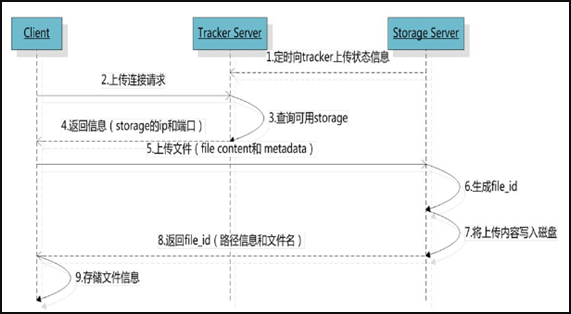
4、FastDFS的文件同步
写文件时,客户端将文件写至group内一个storage server即认为写文件成功,storage server写完文件后,会由后台线程将文件同步至同group内其他的storage server。
每个storage写文件后,同时会写一份binlog,binlog里不包含文件数据,只包含文件名等元信息,这份binlog用于后台同步,storage会记录向group内其他storage同步的进度,以便重启后能接上次的进度继续同步;进度以时间戳的方式进行记录,所以最好能保证集群内所有server的时钟保持同步。
storage的同步进度会作为元数据的一部分汇报到tracker上,tracke在选择读storage的时候会以同步进度作为参考。
5、FastDFS的文件下载
客户端uploadfile成功后,会拿到一个storage生成的文件名,接下来客户端根据这个文件名即可访问到该文件。

跟upload file一样,在downloadfile时客户端可以选择任意tracker server。tracker发送download请求给某个tracker,必须带上文件名信息,tracke从文件名中解析出文件的group、大小、创建时间等信息,然后为该请求选择一个storage用来服务读请求。
二、安装FastDFS环境
前言
操作环境:CentOS7 X64,以下操作都是单机环境。
我把所有的安装包下载到/softpackages/下,解压到当前目录。
先做一件事,修改hosts,将文件服务器的ip与域名映射(单机TrackerServer环境),因为后面很多配置里面都需要去配置服务器地址,ip变了,就只需要修改hosts即可。
# vim /etc/hosts
增加如下一行,这是我的IP
192.168.51.128 file.ljzsg.com
如果要本机访问虚拟机,在C:\Windows\System32\drivers\etc\hosts中同样增加一行
作者的GitHub地址:https://github.com/happyfish100(本次所需的工具大部分都可以找到)
fastdfs 5.11版本对照:Version 5.11对应的fastdfs-nginx-module的Version 1.20
fastdfs 5.10版本对照:Version 5.10对应的fastdfs-nginx-module的Version 1.19
fastdfs libfastcommon-mast、 libserverframe
查看已安装的fastdfs版本:fdfs_monitor /etc/fdfs/storage.conf
如果版本不对应,后期安装会报错!!!
yum -y install make zlib zlib-devel gcc-c++ libtool openssl openssl-devel
yum -y install libevent
1、下载安装 libfastcommon/安装libserverframe
libfastcommon是从 FastDFS 和 FastDHT 中提取出来的公共 C 函数库,基础环境,安装即可 。
① 下载 解压 libfastcommon
# wget https://github.com/happyfish100/libfastcommon/archive/V1.0.7.tar.gz
# tar -zxvf V1.0.7.tar.gz / unzip libfastcommon-master.zip
# cd libfastcommon-1.0.7
cd libfastcommon-master
ll我们会看到
③ 编译、安装
# ./make.sh
# ./make.sh install④ libfastcommon.so 安装到了/usr/lib64/libfastcommon.so,但是FastDFS主程序设置的lib目录是/usr/local/lib,所以需要创建软链接。
# ln -s /usr/lib64/libfastcommon.so /usr/local/lib/libfastcommon.so
# ln -s /usr/lib64/libfastcommon.so /usr/lib/libfastcommon.so
# ln -s /usr/lib64/libfdfsclient.so /usr/local/lib/libfdfsclient.so
# ln -s /usr/lib64/libfdfsclient.so /usr/lib/libfdfsclient.so 将/usr/lib64目录下的libfastcommon.so库文件拷贝到/usr/lib目录下。
[root@user libfastcommon-1.0.39]# cd /usr/lib64
[root@user lib64]# cp libfastcommon.so /usr/lib
安装libserverframe
git clone https://github.com/happyfish100/libfastcommon.git --depth 1
cd libfastcommon/
./make.sh && ./make.sh install #编译安装
cd ../ #返回上一级目录2、下载安装FastDFS
① 下载FastDFS
# wget https://github.com/happyfish100/fastdfs/archive/V5.05.tar.gz
# tar -zxvf V5.05.tar.gz /unzip fastdfs-5.11.zip
# cd fastdfs-5.05
# ./make.sh
# ./make.sh install② 默认安装方式安装后的相应文件与目录
A、服务脚本:
/etc/init.d/fdfs_storaged
/etc/init.d/fdfs_trackerB、配置文件(这三个是作者给的样例配置文件) :
/etc/fdfs/client.conf.sample
/etc/fdfs/storage.conf.sample
/etc/fdfs/tracker.conf.sampleC、命令工具在 /usr/bin/ 目录下:
fdfs_appender_test
fdfs_appender_test1
fdfs_append_file
fdfs_crc32
fdfs_delete_file
fdfs_download_file
fdfs_file_info
fdfs_monitor
fdfs_storaged
fdfs_test
fdfs_test1
fdfs_trackerd
fdfs_upload_appender
fdfs_upload_file
stop.sh
restart.sh ⑤ FastDFS 服务脚本设置的 bin 目录是 /usr/local/bin, 但实际命令安装在 /usr/bin/ 下。
查看相应的配置:
cd /usr/bin
ll fdfs*
部分配置在/etc/fdfs这个目录
两种方式:
》 一是修改FastDFS 服务脚本中相应的命令路径,也就是把 /etc/init.d/fdfs_storaged 和 /etc/init.d/fdfs_tracker 两个脚本中的 /usr/local/bin 修改成 /usr/bin。
# vim fdfs_trackerd
使用查找替换命令进统一修改:%s+/usr/local/bin+/usr/bin
# vim fdfs_storaged
使用查找替换命令进统一修改:%s+/usr/local/bin+/usr/bin

》 二是建立 /usr/bin 到 /usr/local/bin 的软链接,我是用这种方式。
# ln -s /usr/bin/fdfs_trackerd /usr/local/bin
# ln -s /usr/bin/fdfs_storaged /usr/local/bin
# ln -s /usr/bin/stop.sh /usr/local/bin
# ln -s /usr/bin/restart.sh /usr/local/bin-
成功之后查看目录
[root@localhost muyou]# cd /etc/fdfs/ [root@localhost fdfs]# ll -rw-r--r-- 1 root root 1461 Jun 8 21:56 client.conf.sample -rw-r--r-- 1 root root 7927 Jun 8 21:56 storage.conf.sample -rw-r--r-- 1 root root 7389 Jun 8 21:56 tracker.conf.sample我们需要把这三个实例文件复制一份,去掉sample
cp client.conf.sample client.conf cp storage.conf.sample storage.conf cp tracker.conf.sample tracker.conf到此~FastDFS安装结束。
3、配置FastDFS跟踪器(Tracker)
配置文件详细说明参考:FastDFS 配置文件详解(如没有,请先建立data及logs目录)
① 进入 /etc/fdfs,复制 FastDFS 跟踪器样例配置文件 tracker.conf.sample,并重命名为 tracker.conf。(已复制请跳过)
# cd /etc/fdfs # cp tracker.conf.sample tracker.conf # vim tracker.conf② 编辑tracker.conf ,需要修改下,其它的默认即可。
# 配置文件是否不生效,false 为默认开启 生效# disabled=false # 提供服务的端口 port=22122 # Tracker 数据和日志目录地址(根目录必须存在,子目录会自动创建) base_path=/home/fastdfs/tracker # HTTP 服务端口 http.server_port=80③ 创建tracker基础数据目录,即base_path对应的目录
# mkdir -p /home/fastdfs/tracker④ 防火墙中打开跟踪端口(默认的22122)
# vim /etc/sysconfig/iptables 添加如下端口行: -A INPUT -m state --state NEW -m tcp -p tcp --dport 22122 -j ACCEPT 重启防火墙: # service iptables restart⑤ 启动Tracker
初次成功启动,会在 /ljzsg/fdfsdfs/tracker/ (配置的base_path)下创建 data、logs 两个目录。
可以用这种方式启动 # /etc/init.d/fdfs_trackerd start也可以用这种方式启动,前提是上面创建了软链接,后面都用这种方式
service fdfs_trackerd start / systemctl start fdfs_trackerd
查看 FastDFS Tracker 是否已成功启动 ,22122端口正在被监听,则算是Tracker服务安装成功。
# netstat -unltp|grep fdfs
关闭Tracker命令:
# service fdfs_trackerd stop / systemctl stop fdfs_trackerd⑥ 设置Tracker开机启动
# chkconfig fdfs_trackerd on 或者: # vim /etc/rc.d/rc.local 在配置文件最后加入配置: /etc/init.d/fdfs_trackerd start
或
touch /var/lock/subsys/local
service fdfs_trackerd start
保存,然后 查看tracker端口监听情况
[root@localhost fastdfs_tracker]# netstat -unltp|grep fdfs
tcp 0 0 0.0.0.0:22122 0.0.0.0:* LISTEN 2233/fdfs_trackerd到此22122端口监听成功。
⑦ tracker server 目录及文件结构(如没有,请先建立data及logs目录)
Tracker服务启动成功后,会在base_path下创建data、logs两个目录。目录结构如下:
${base_path}
|__data
| |__storage_groups.dat:存储分组信息
| |__storage_servers.dat:存储服务器列表
|__logs
| |__trackerd.log: tracker server 日志文件 4、配置 FastDFS 存储 (Storage)
① 进入 /etc/fdfs 目录,复制 FastDFS 存储器样例配置文件 storage.conf.sample,并重命名为 storage.conf
# cd /etc/fdfs
# cp storage.conf.sample storage.conf
# vim storage.conf② 编辑storage.conf
标红的需要修改,其它的默认即可。
# 配置文件是否不生效,false 为生效
- disabled=false
- group_name=group1 #组名,根据实际情况修改,指定此 storage server 所在 组(卷)
- storage server 服务端口
- port=23000 #设置storage的端口号,默认是23000,同一个组的storage端口号必须一致
- base_path=/home/fastdfs/storage #Storage 数据和日志目录地址(根目录必须存在,子目录会自动生成)
- store_path_count=1 #存放文件时 storage server 支持多个路径。这里配置存放文件的基路径数目,通常只配一个目录。
- store_path0=/home/fastdfs/fastdfs_storage_data #实际文件存储路径
- 如果不配置 store_path0,那它就和 base_path 对应的路径一样。
- store_path0=/home/fastdfs/storage
- tracker_server=file.ljzsg.com:22122 #我CentOS7的ip地址,tracker_server 的列表 ,会主动连接 tracker_server,有多个 tracker server 时,每个 tracker server 写一行
- http.server_port=80 # 访问端口
- heart_beat_interval=30 心跳间隔时间,单位为秒 (这里是指主动向 tracker server 发送心跳)
- 逐一配置 store_path_count 个路径,索引号基于 0。
- FastDFS 存储文件时,采用了两级目录。这里配置存放文件的目录个数。
- 如果本参数只为 N(如: 256),那么 storage server 在初次运行时,会在 store_path 下自动创建 N * N 个存放文件的子目录。
- subdir_count_per_path=256
- # 允许系统同步的时间段 (默认是全天) 。一般用于避免高峰同步产生一些问题而设定。
- sync_start_time=00:00
- sync_end_time=23:59
- 保存之后 创建软引用
ln -s /usr/bin/fdfs_storaged /usr/local/bin③ 创建Storage基础数据目录,对应base_path目录# mkdir -p /home/fastdfs/storage
这是配置的store_path0路径
mkdir -p /home/fastdfs/fastdfs_storage_data
④ 防火墙中打开存储器端口(默认的 23000)# vim /etc/sysconfig/iptables
添加如下端口行:
-A INPUT -m state --state NEW -m tcp -p tcp --dport 23000 -j ACCEPT
重启防火墙:service iptables restart
永久关闭防火墙: systemctl disable firewalld
临时关闭:service stop firewalld

⑤ 启动 Storage
启动Storage前确保Tracker是启动的。初次启动成功,会在 /ljzsg/fastdfs/storage 目录下创建 data、 logs 两个目录。
可以用这种方式启动
# /etc/init.d/fdfs_storaged start
也可以用这种方式,后面都用这种
service fdfs_storaged start
查看 Storage 是否成功启动,23000 端口正在被监听,就算 Storage 启动成功。
# netstat -unltp|grep fdfs
关闭Storage命令:
# service fdfs_storaged stop查看Storage和Tracker是否在通信:
/usr/bin/fdfs_monitor /etc/fdfs/storage.conf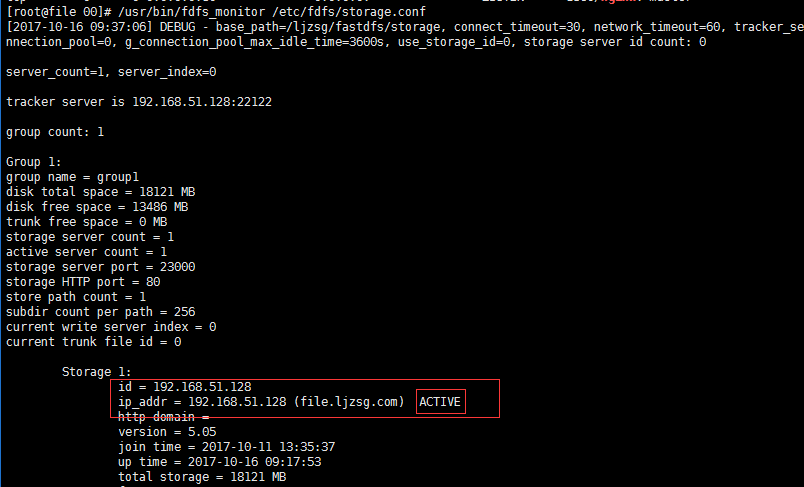
⑥ 设置 Storage 开机启动
# chkconfig fdfs_storaged on
或者:
# vim /etc/rc.d/rc.local
加入配置:
/etc/init.d/fdfs_storaged start- 或者::
- touch /var/lock/subsys/local
- service fdfs_trackerd start
- service fdfs_storaged start
⑦ Storage 目录
同 Tracker,Storage 启动成功后,在base_path 下创建了data、logs目录,记录着 Storage Server 的信息。
在 store_path0 目录下,创建了N*N个子目录:

5、文件上传测试
① 修改 Tracker 服务器中的客户端配置文件
# cd /etc/fdfs
# cp client.conf.sample client.conf
# vim client.conf修改如下配置即可,其它默认。
# Client 的数据和日志目录
base_path=/home/fastdfs/fastdfs_tracker #日志文件路径
tracker_server=192.168.150.132:22122 #tracker服务器IP地址和端口号
http.tracker_server_port=6666 # tracker 服务器的 http端口号,必须和tracker的设置对应起来② 上传测试
在linux内部执行如下命令上传 namei.jpeg 图片
#上传:/usr/bin/fdfs_upload_file /etc/fdfs/client.conf /home/upload/123.jpg
#下载:/usr/bin/fdfs_download_file /etc/fdfs/client.conf group1/M00/00/00/wKgQcFubc46AQX6cAAK7Sl0TZt0735.jpg /home/upload/10002.jpg
#删除:/usr/bin/fdfs_delete_file /etc/fdfs/client.conf group1/M00/00/00/wKgQcFubc46AQX6cAAK7Sl0TZt0735.jpg-
存储路径 /home/fastdfs/fastdfs_storage_data/data/00/00/wKgz6lnduTeAMdrcAAEoRmXZPp870.jpeg
上传成功后返回文件ID号:group1/M00/00/00/wKgz6lnduTeAMdrcAAEoRmXZPp870.jpeg

返回的文件ID由group、存储目录、两级子目录、fileid、文件后缀名(由客户端指定,主要用于区分文件类型)拼接而成。

-
1.disabled=false
-
2.group_name=group1 #组名,根据实际情况修改
-
3.port=23000 #设置storage的端口号,默认是23000,同一个组的storage端口号必须一致
-
4.base_path=/home/fastdfs/fastdfs_storage #设置storage数据文件和日志目录
-
5.store_path_count=1 #存储路径个数,需要和store_path个数匹配
-
6.#base_path0=/home/fastdfs/fastdfs_storage_data #实际文件存储路径
-
6.store_path0=/home/fastdfs/fastdfs_storage_data
-
7.tracker_server=192.168.150.132:22122 #我CentOS7的ip地址
-
8.http.server_port=8888 #设置 http 端口号
-
成功之后会返回图片的路径
group1/M00/00/00/wKiWhFrdeCeAC_vCAABqgowGIFg399.png我们去刚才上传的路径查看是否上传成功~~~
cd /usr/muyou/dev/fastdfs/fastdfs_storage_data/datadata下有256个1级目录,每级目录下又有256个2级子目录,总共65536个文件,新写的文件会以hash的方式被路由到其中某个子目录下,然后将文件数据直接作为一个本地文件存储到该目录中。
三、安装Nginx
上面将文件上传成功了,但我们无法下载。因此安装Nginx作为服务器以支持Http方式访问文件。同时,后面安装FastDFS的Nginx模块也需要Nginx环境。
Nginx只需要安装到StorageServer所在的服务器即可,用于访问文件。我这里由于是单机,TrackerServer和StorageServer在一台服务器上。
1、安装nginx所需环境
① gcc 安装
# yum install gcc-c++② PCRE pcre-devel 安装
# yum install -y pcre pcre-devel③ zlib 安装
# yum install -y zlib zlib-devel④ OpenSSL 安装
# yum install -y openssl openssl-devel2、安装Nginx
① 下载nginx
# wget -c https://nginx.org/download/nginx-1.12.1.tar.gz② 解压
# tar -zxvf nginx-1.12.1.tar.gz
# cd nginx-1.12.1③ 使用默认配置 (指定安装目录:./configure --prefix=/usr/local/nginx)
# ./configure④ 编译、安装
# make
# make install⑤ 启动nginx
# cd /usr/local/nginx/sbin/
# ./nginx
其它命令
./nginx -s stop
./nginx -s quit
./nginx -s reload
默认安装目录:/usr/local/nginx
⑥ 设置开机启动
# vim /etc/rc.local
添加一行:
/usr/local/nginx/sbin/nginx
# 设置执行权限
# chmod 755 rc.local
⑦ 查看nginx的版本及模块
/usr/local/nginx/sbin/nginx -V
⑧ 防火墙中打开Nginx端口(默认的 80)
添加后就能在本机使用80端口访问了。
# vim /etc/sysconfig/iptables
添加如下端口行:
-A INPUT -m state --state NEW -m tcp -p tcp --dport 80 -j ACCEPT
重启防火墙:
service iptables restart

3、访问文件
简单的测试访问文件
① 修改nginx.conf
# vim /usr/local/nginx/conf/nginx.conf
添加如下行,将 /group1/M00 映射到 /home/fastdfs/fastdfs_storage_data
location /group1/M00 {
alias /home/fastdfs/fastdfs_storage_data;
}
# 重启nginx
# /usr/local/nginx/sbin/nginx -s reload

② 在浏览器访问之前上传的图片、成功。
http://IP或者域名+端口/group1/M00/00/00/wKgz6lnduTeAMdrcAAEoRmXZPp870.jpeg
四、FastDFS 配置 Nginx 模块
1、安装配置Nginx模块
① fastdfs-nginx-module 模块说明
FastDFS 通过 Tracker 服务器,将文件放在 Storage 服务器存储, 但是同组存储服务器之间需要进行文件复制, 有同步延迟的问题。
假设 Tracker 服务器将文件上传到了 192.168.51.128,上传成功后文件 ID已经返回给客户端。
此时 FastDFS 存储集群机制会将这个文件同步到同组存储 192.168.51.129,在文件还没有复制完成的情况下,客户端如果用这个文件 ID 在 192.168.51.129 上取文件,就会出现文件无法访问的错误。
而 fastdfs-nginx-module 可以重定向文件链接到源服务器取文件,避免客户端由于复制延迟导致的文件无法访问错误。
② 下载 fastdfs-nginx-module、解压
# 这里为啥这么长一串呢,因为最新版的master与当前nginx有些版本问题。
# wget https://github.com/happyfish100/fastdfs-nginx-module/archive/5e5f3566bbfa57418b5506aaefbe107a42c9fcb1.zip
解压
unzip 5e5f3566bbfa57418b5506aaefbe107a42c9fcb1.zip
重命名
mv fastdfs-nginx-module-5e5f3566bbfa57418b5506aaefbe107a42c9fcb1 fastdfs-nginx-module-master
③ 配置Nginx
-
在nginx中添加模块
# 先停掉nginx服务
# /usr/local/nginx/sbin/nginx -s stop
进入解压包目录
# cd /softpackages/nginx-1.12.1/
-
然后进入nginx安装目录,添加fastdfs-nginx-module:
解压完成后进入nginx文件主目录中开始配置 使用如下命令安装Nginx的FastDFS扩展模块: ./configure --prefix=/usr/local/nginx --add-module=/opt/fastdfs-nginx-module-master/src //其中 --prefix是指定nginx安装路径,此时这个目录并不存在需要后面手动创建 // --add-module指定fastDFS的nginx模块的源代码路径,即是你 fastdfs-nginx-module-master.zip 解压完成后的文件 主目录下的 /src 目录 //上面是以博主得目录进行举例的 ./configure --prefix=/usr/local/nginx --add-module=/usr/muyou/dev/nginx/fastdfs-nginx-module-master/src #解压后fastdfs-nginx-module所在的位置 -
./configure --add-module=../fastdfs-nginx-module-master/src
重新编译、安装
make && make install
/usr/src/fastdfs-nginx-module/src/common.c:21:25:致命错误:fdfs_define.h:没有那个文件或目录 #include
编译中断。
原因:编译安装nginx的fastdfs插件的头文件没有找到,由于编译nginx时候系统会到/usr/local /include,而编译安装fastdfs-nginx-module时则默认保存在了/usr/include目录。
修复:ln -s /usr/include/fast* /usr/local/include/
-
④ 查看Nginx的模块
# /usr/local/nginx/sbin/nginx -V有下面这个就说明添加模块成功

-
nginx的默认目录是/usr/local/nginx 开始 配置storage nginx
⑤ 复制 fastdfs-nginx-module 安装目录中src目录下的mod_fastdfs.conf到/etc/fdfs 目录, 并修改
# cd /softpackages/fastdfs-nginx-module-master/src
# cp mod_fastdfs.conf /etc/fdfs/修改如下配置,其它默认
connect_timeout=10 # 连接超时时间cd
base_path=/home/fastdfs/storage #保存日志目录
tracker_server=192.168.150.132:22122 #tracker服务器的IP地址以及端口号(tracker_server=file.ljzsg.com:22122)
storage_server_port=23000 #storage服务器的端口号
url_have_group_name = true #文件 url 中是否有 group 名,如果文件ID的uri中包含/group**,则要设置为true
store_path0=/home/fastdfs/fastdfs_storage_data #存储路径,
Storage 配置的store_path0路径,必须和storage.conf中的一致store_path0=/home/fastdfs/fastdfs_storage_data
group_count = 3 #设置组的个数,事实上这次只使用了group1
并配置【group1】及nginx权限。
⑥ 复制 FastDFS 的部分配置文件anti-steal.jpg http.conf mime.types到/etc/fdfs 目录
# cd /softpackages/fastdfs-5.05/conf/
cp anti-steal.jpg http.conf mime.types /etc/fdfs/
⑦ 配置nginx,修改nginx.conf
# vim /usr/local/nginx/conf/nginx.confnginx的默认目录是/usr/local/nginx 开始 配置storage nginx
在80端口下添加本地段端口和 fastdfs-nginx模块
server {
listen 8086; (storage.conf里的http.server_port=8084端口)
server_name localhost;
location / {
root html;
index index.html index.htm;
}
本地原本映射
location /tmp{
alias /home/iotfile/tmp;
}
location /group1/M00 {
root /home/fastdfs/fastdfs_storaged_data;
ngx_fastdfs_module;
}或
location ~/group([0-9])/M00 {
#alias /home/fastdfs/fastdfs_storaged_data;
ngx_fastdfs_module;
}
error_page 500 502 503 504 /50x.html;
location = /50x.html {
root html;
}
}
注意:
listen 80 端口值是要与 /etc/fdfs/storage.conf 中的 http.server_port=80 (前面改成80了)相对应。如果改成其它端口,则需要统一,同时在防火墙中打开该端口。
location 的配置,如果有多个group则配置location ~/group([0-9])/M00 ,没有则不用配group。
或者添加server
server {
listen 8084;(storage.conf里的http.server_port=8084端口)
server_name localhost;
location /group1/M00{
ngx_fastdfs_module;
}
error_page 500 502 503 504 /50x.html;
location = /50x.html {
root html;
}
}
⑧ 在/ljzsg/fastdfs/file 文件存储目录下创建软连接,将其链接到实际存放数据的目录,这一步可以省略。
# ln -s /ljzsg/fastdfs/file/data/ /ljzsg/fastdfs/file/data/M00 ⑨ 启动nginx
# /usr/local/nginx/sbin/nginx打印处如下就算配置成功

⑩ 在地址栏访问。
能下载文件就算安装成功。注意和第三点中直接使用nginx路由访问不同的是,这里配置 fastdfs-nginx-module 模块,可以重定向文件链接到源服务器取文件。
http://file.ljzsg.com/group1/M00/00/00/wKgz6lnduTeAMdrcAAEoRmXZPp870.jpeg
最终部署结构图(盗的图):可以按照下面的结构搭建环境。

五、Java客户端
前面文件系统平台搭建好了,现在就要写客户端代码在系统中实现上传下载,这里只是简单的测试代码。
1、首先需要搭建 FastDFS 客户端Java开发环境
① 项目中使用maven进行依赖管理,可以在pom.xml中引入如下依赖即可:
<dependency>
<groupId>net.oschina.zcx7878</groupId>
<artifactId>fastdfs-client-java</artifactId>
<version>1.27.0.0</version>
</dependency>其它的方式,参考官方文档:https://github.com/happyfish100/fastdfs-client-java
② 引入配置文件
可直接复制包下的 fastdfs-client.properties.sample 或者 fdfs_client.conf.sample,到你的项目中,去掉.sample。

我这里直接复制 fastdfs-client.properties.sample 中的配置到项目配置文件 config.properties 中,修改tracker_servers。只需要加载这个配置文件即可
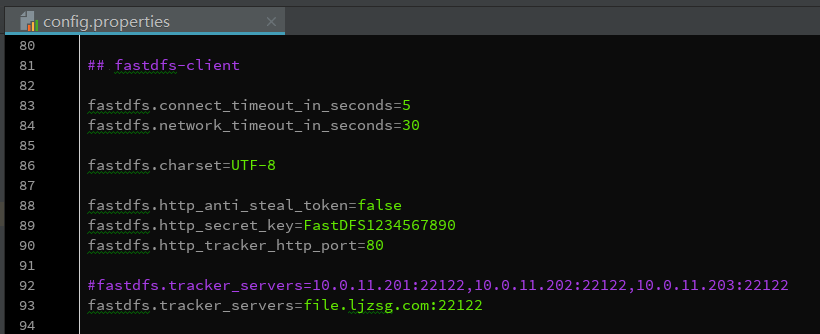
2、客户端API
个人封装的FastDFS Java API
参考github:https://github.com/achiever-or-loser/fdfs
以上就是单机中使用FastDFS搭建文件系统并上传下载的过程。
在多个服务器上部署集群环境时,配置单个服务器时操作与上边的操作类似,另外要添加相应的配置。








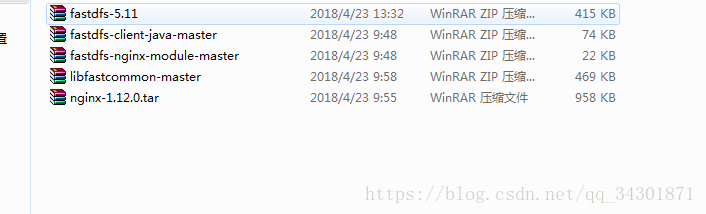
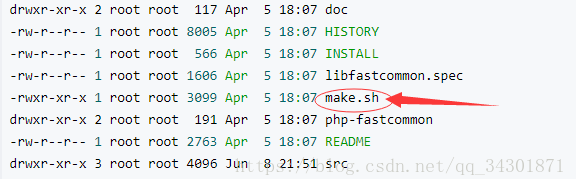













 2726
2726











 被折叠的 条评论
为什么被折叠?
被折叠的 条评论
为什么被折叠?








